Windows 8使用初體驗
作者: 塾長 日期: 2011-09-17 15:54
Marlon老師利用虛擬機器裝了一台Windows 8,給我可以遠端遙控玩,抓些應用初體驗畫面。因為先玩單機版,一次只能一個人登入,所以遇到有人要登入的提醒時,你可以同意或拒絕他登入,每個人有自己的獨立桌面。我先以一般使用者的自然習慣考量來操作:
*遠端登入後,看到的開始畫面,很有平板觸控風格吧!點選Desktop後,就可以看到傳統的桌面。
怎麼再回到開始畫面呢?呵呵,按左下角的『START』視窗符號就可以了~應該可以說成把原本的windows開始功能表單,現在一次展平為大圖像的觸控面板格式吧!
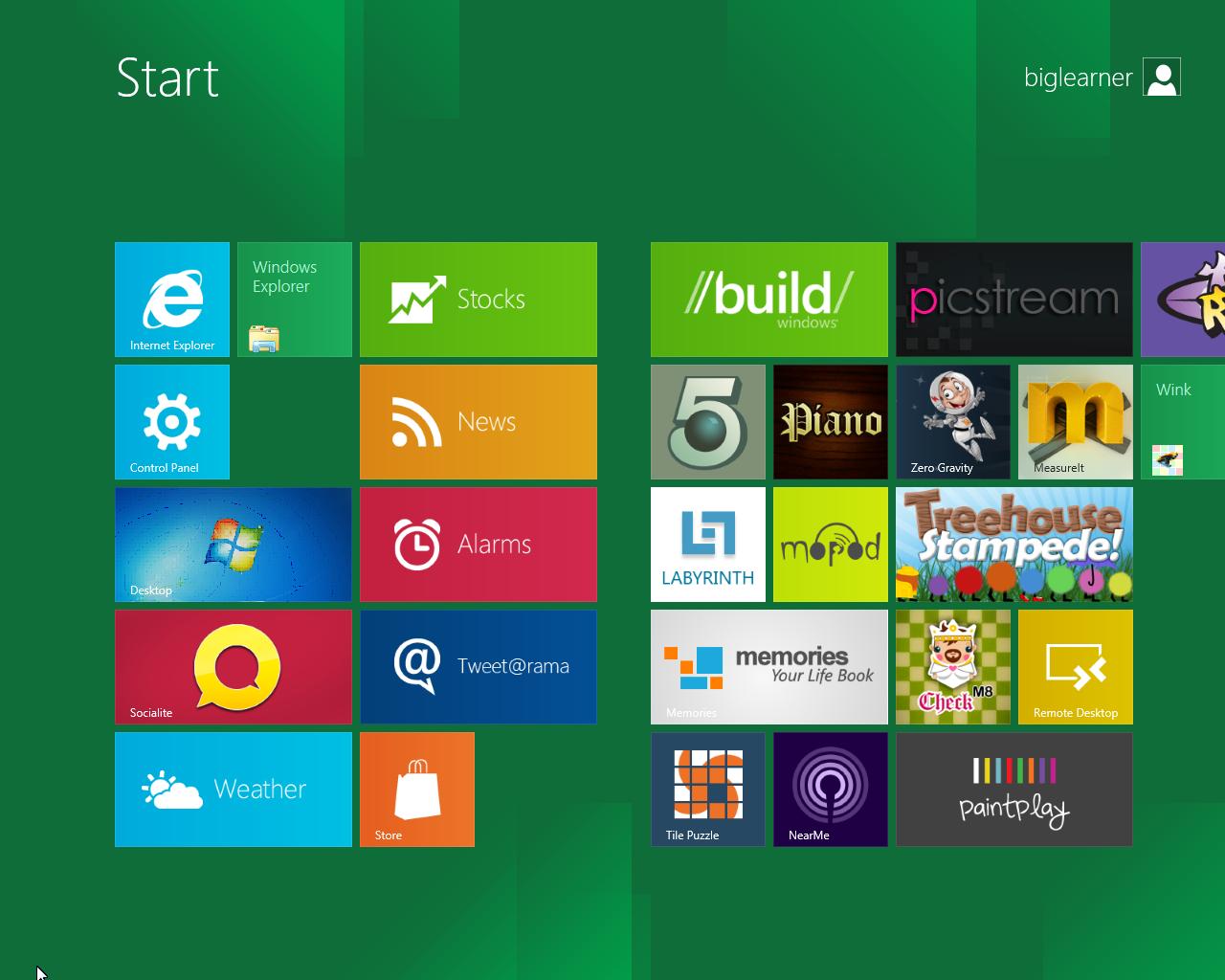 | 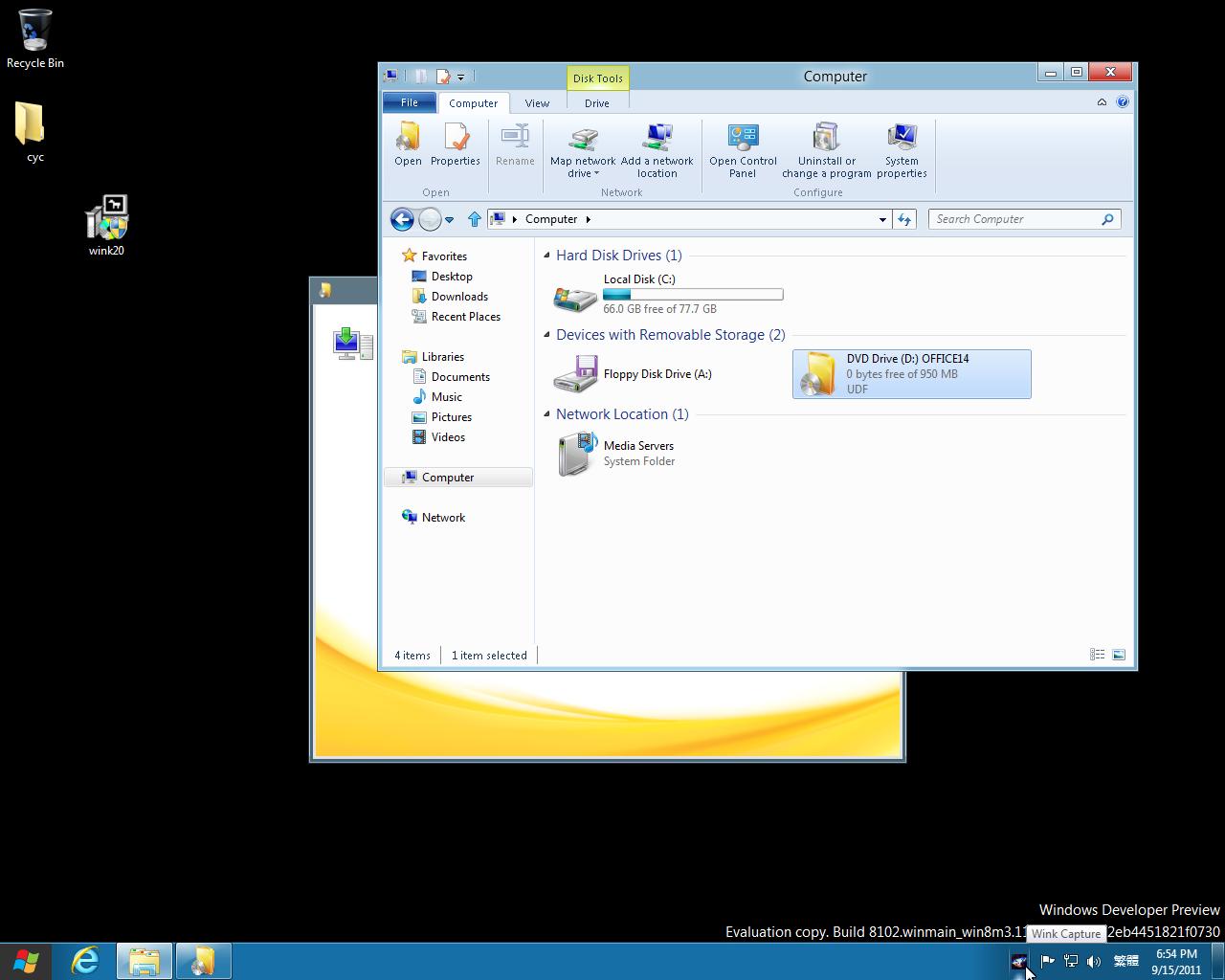 |
要怎樣關機或重開機呢?Marlon老師『不小心』把滑鼠滑到左下角,才看到『Settings』,點選後會在右下角出現Power的按鈕。
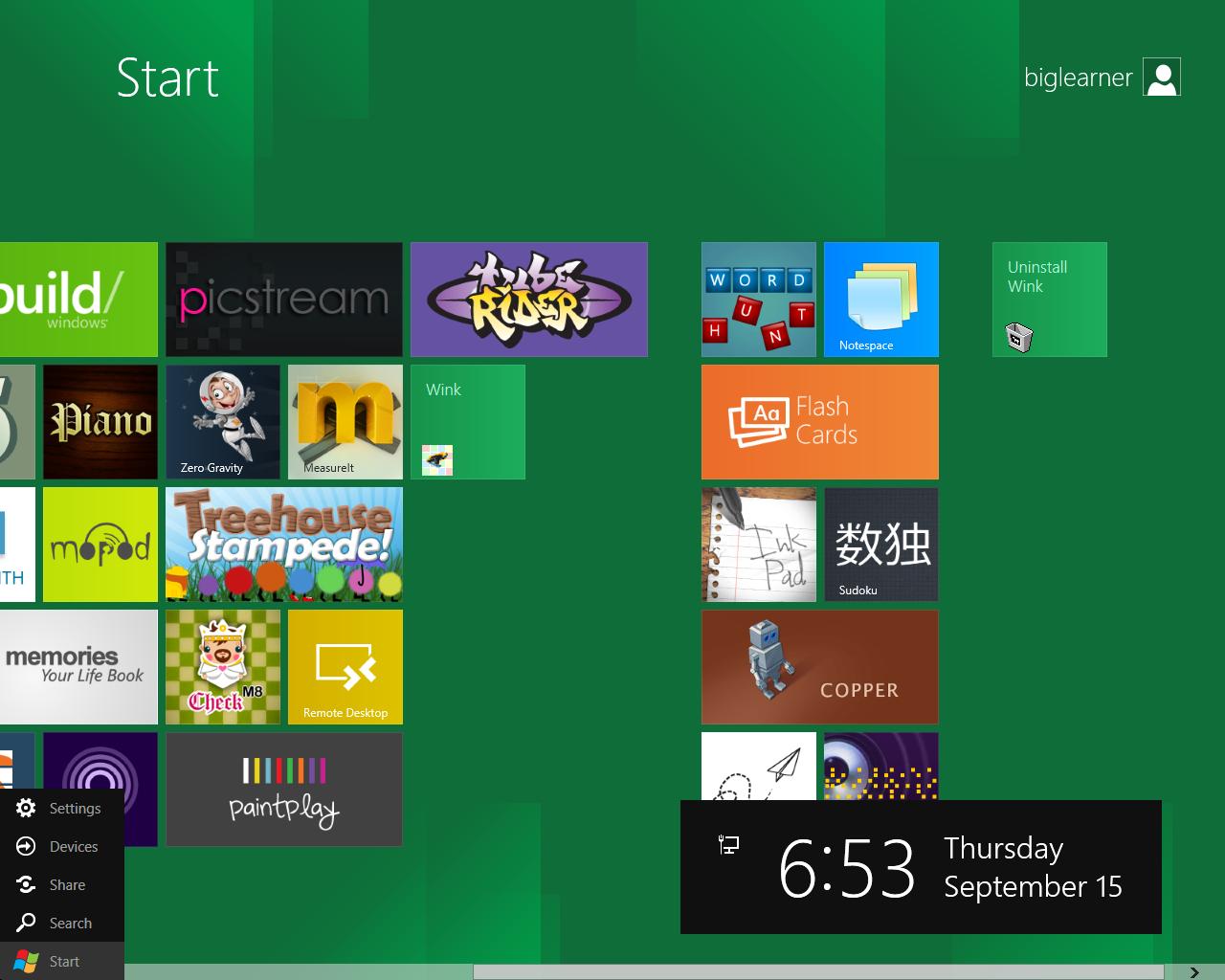 | 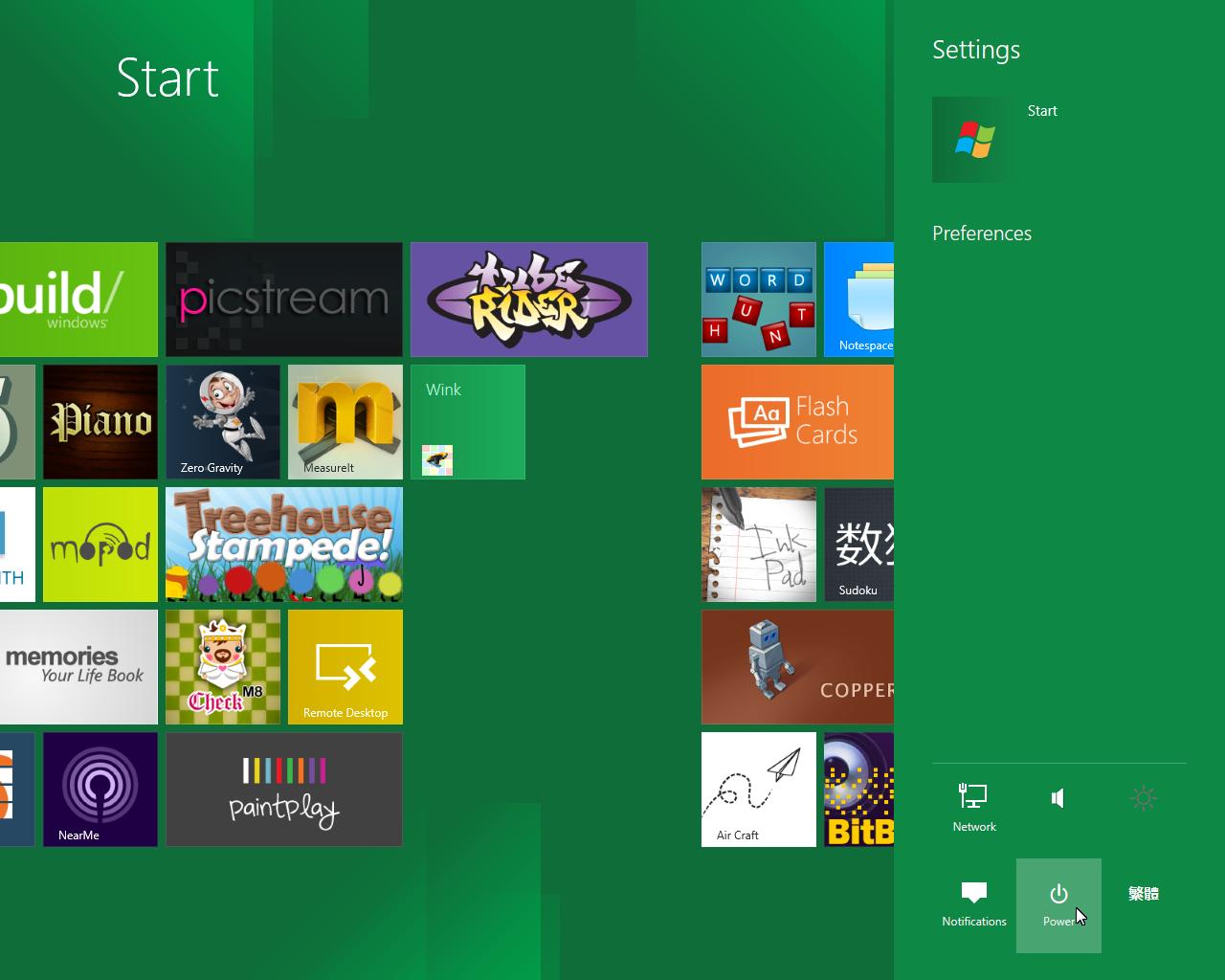 |
*瀏覽網站與影音
呵呵,當然要先看看自己的大學塾啊!安裝Chrome,再安裝Web Store的Angry Bird,有意思!最後看YouTube,原來在虛擬機器的、利用遠端遙控的,還可以傳送聲音喔!
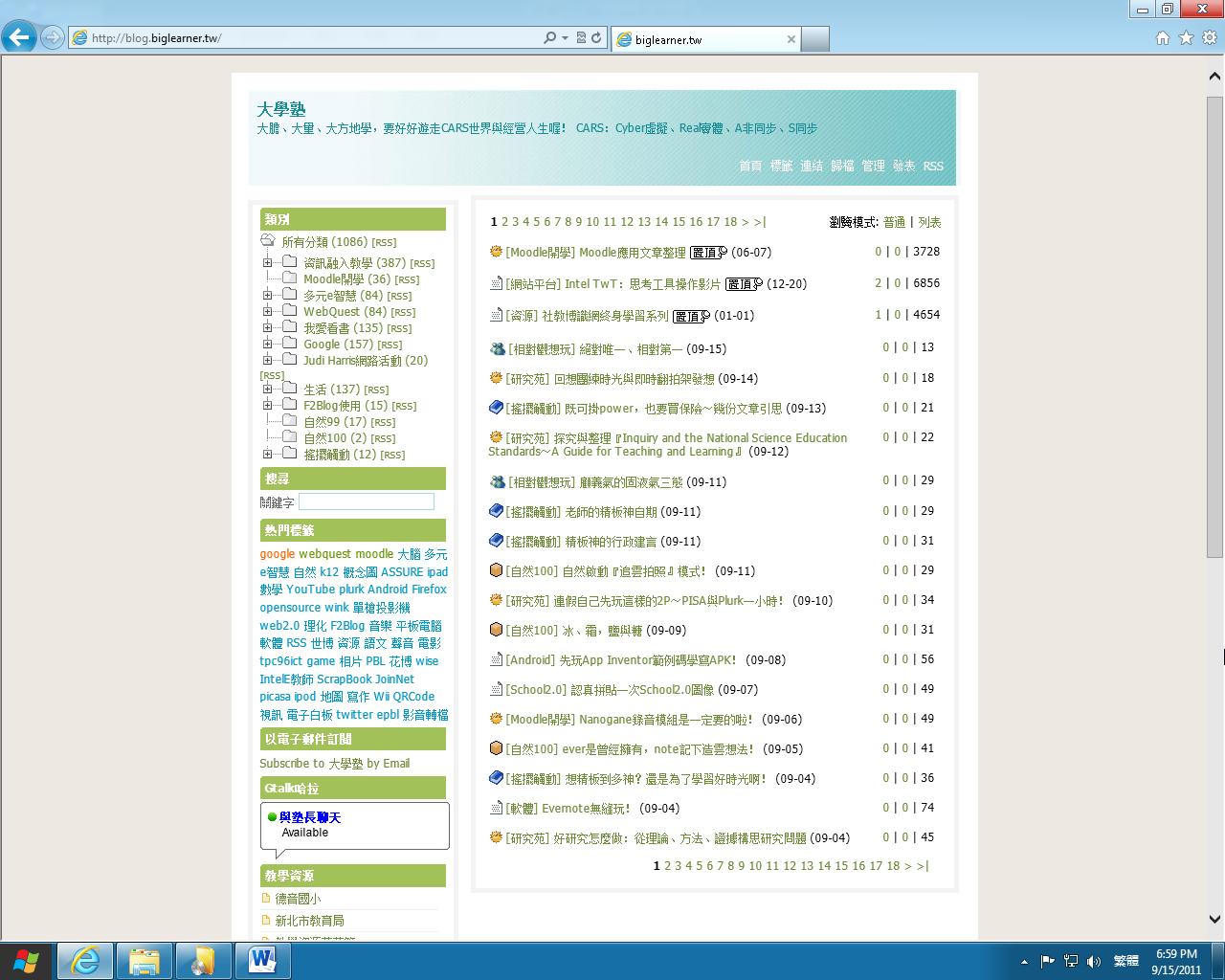 | 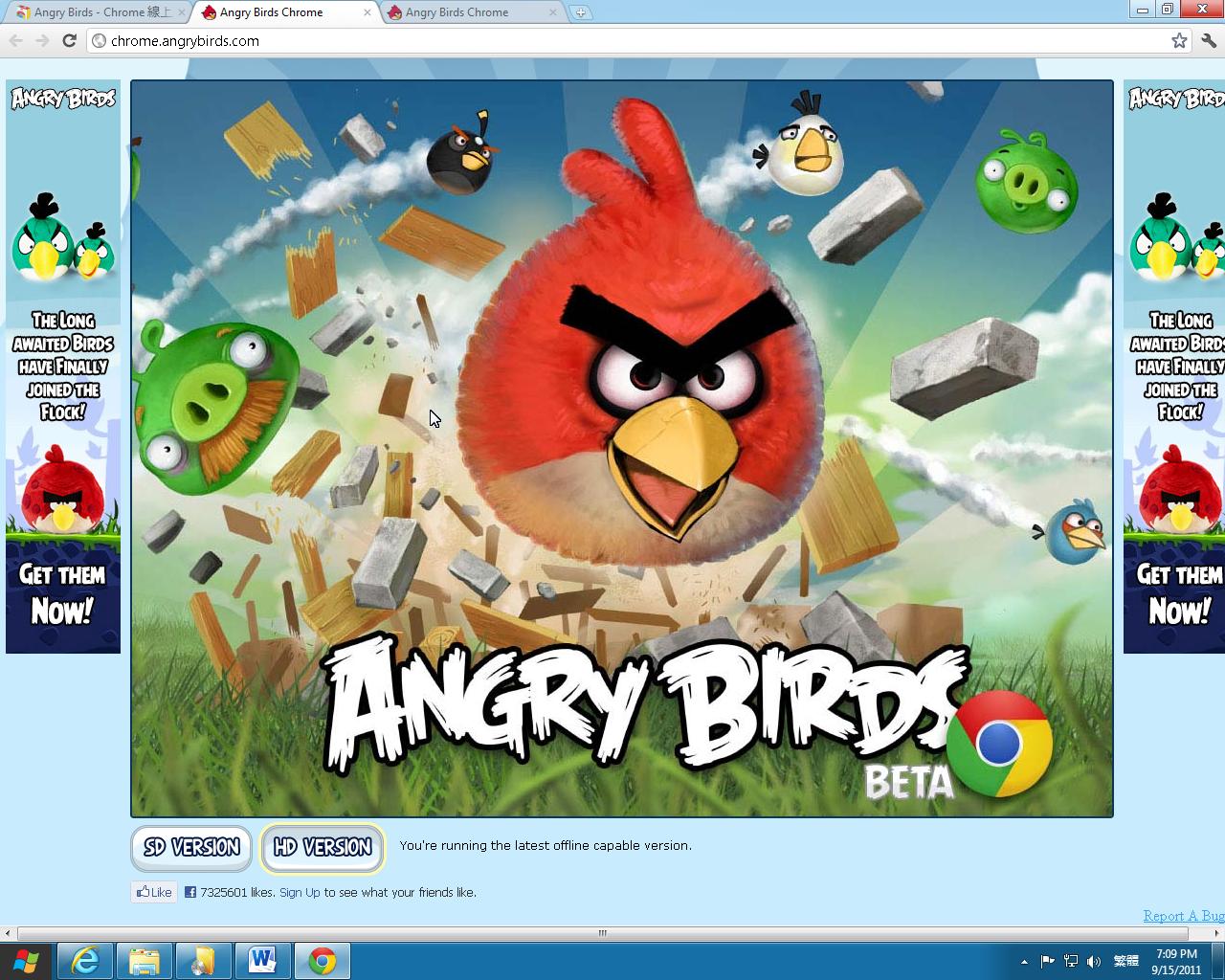 | 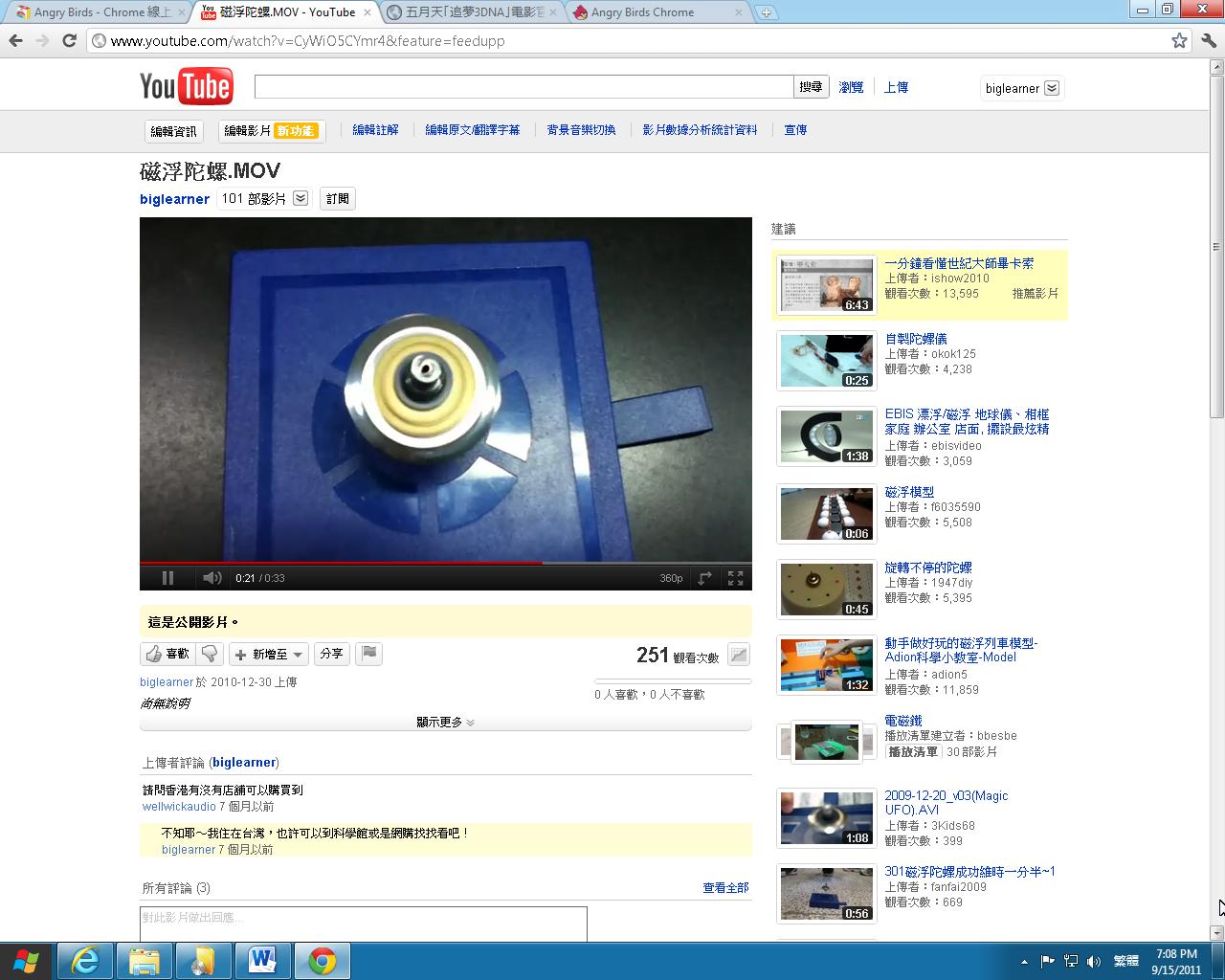 |
*安裝OFFICE2010,雖然是英文版,但OFFICE2010以Unicode編碼,所以可以看到中文的安裝訊息。安裝完,就在桌面的後面一次展開捷徑呢!
安裝WINK,原本雖有多語系可選,但程式不是Unicode編碼,所以換成中文就變亂碼了。不過,利用英文版桌圖就很棒了喔!加上檔案的複製、貼上,也可以在兩台電腦間存取操作,所以直接在Windows 8裡桌圖、存檔,再傳回自己的電腦。
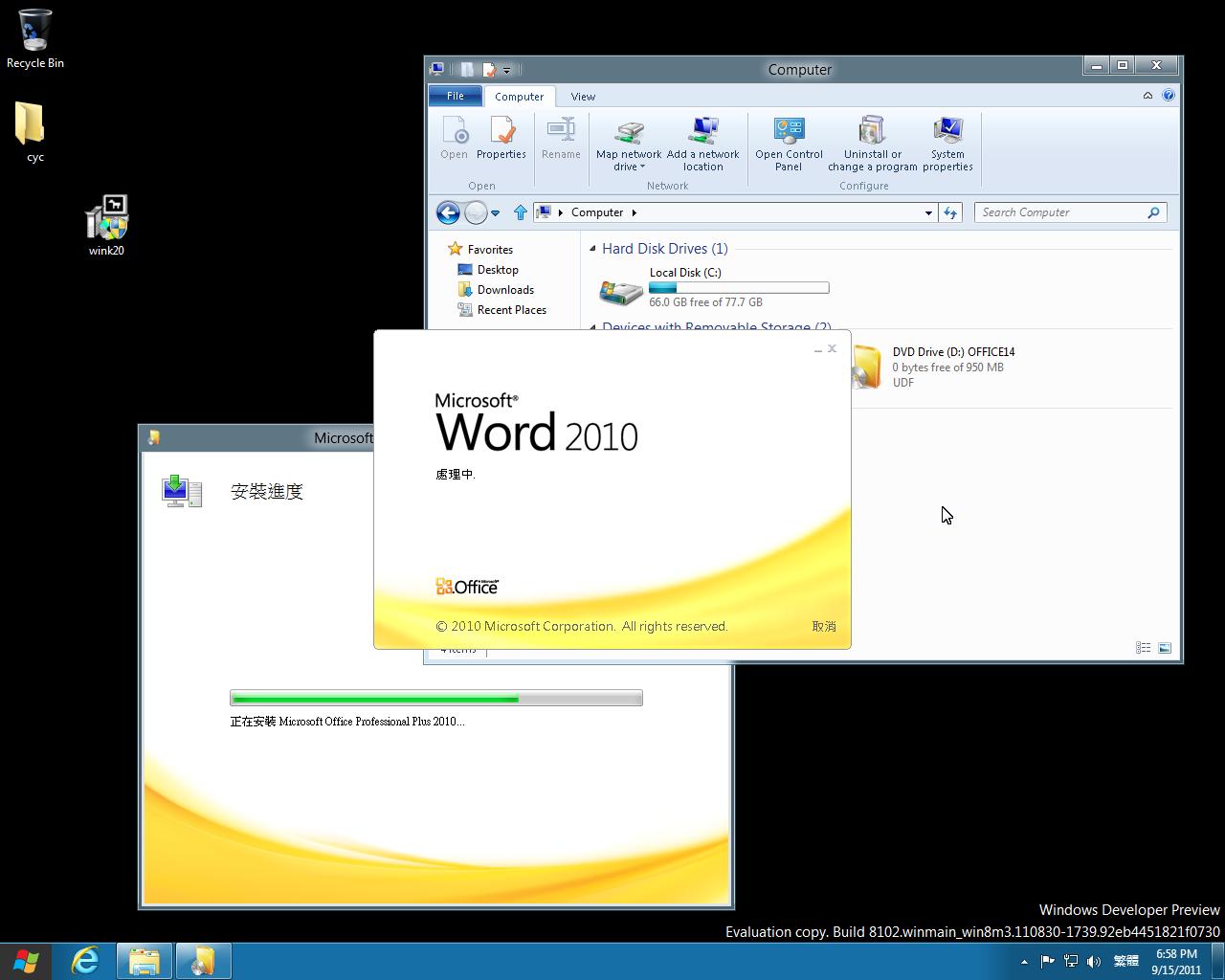 | 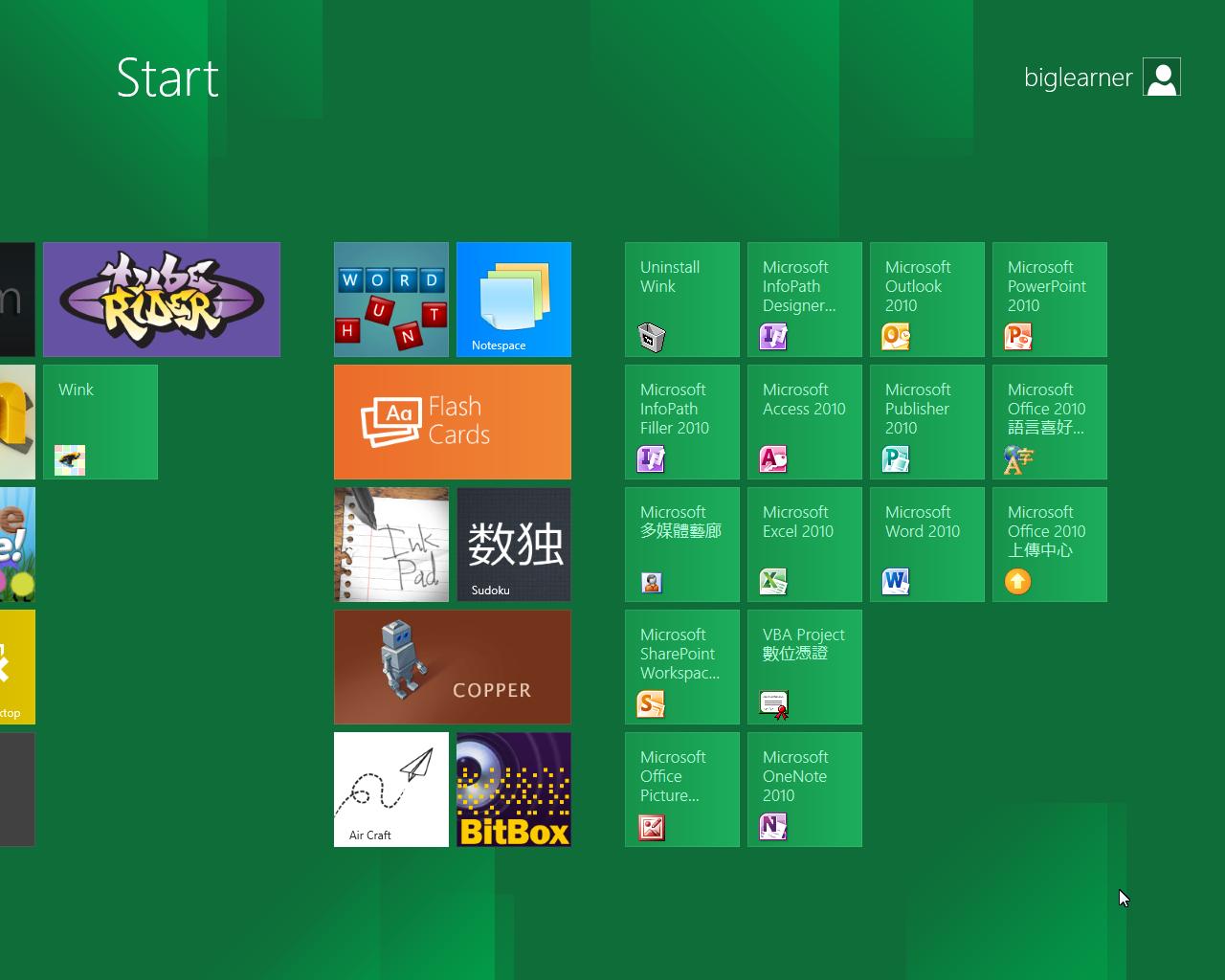 | 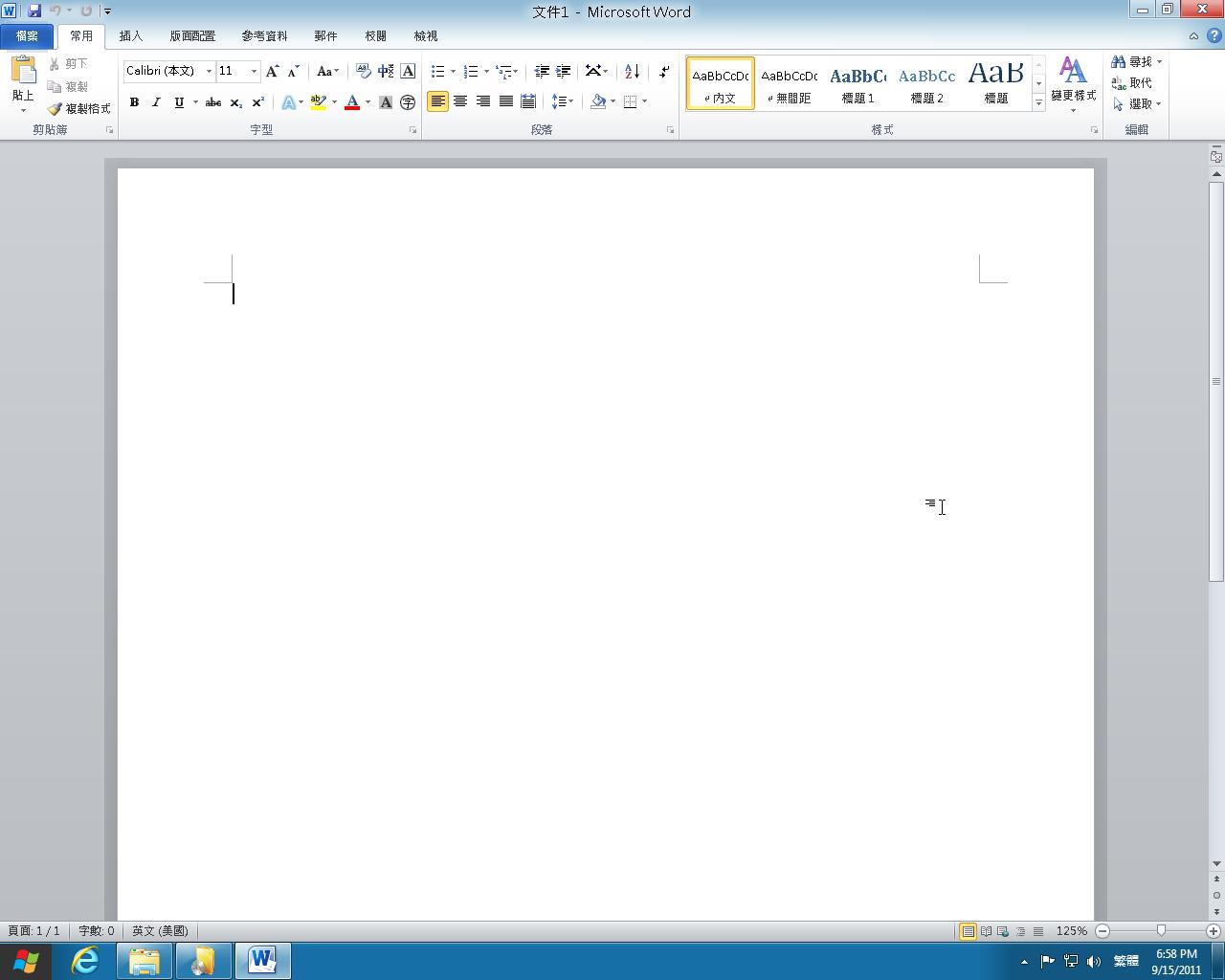 |
*我也試著玩可攜式Moodle,但port80都打不開,所以尚未成功。
*再找一台『多點觸控螢幕』來遠端登入,但無法滑動觸控,可惜!
先玩到這邊,就對window8有些認識,也對觸控應用的想像多一份真實。網路上看到人家拿Acer W500平板來裝window8,流暢著呢!
『W500 試裝Windows8 』、『AMD:兩款Win8 APU平板上手玩 』、『ARM/x86齊飛:五大芯片巨頭爭芳Windows 8平板機 』
想儘快地,找台多點觸控螢幕或平板電腦,實機裝Windows 8來試。雖然它的STORE尚未開張,也值得期待呢!
謝謝Marlon老師!也讓我回想起當年『校長請假系統』的聯手推廣合作呢!
 訂閱
訂閱 上一篇
上一篇 返回
返回 下一篇
下一篇

 標籤:
標籤:

